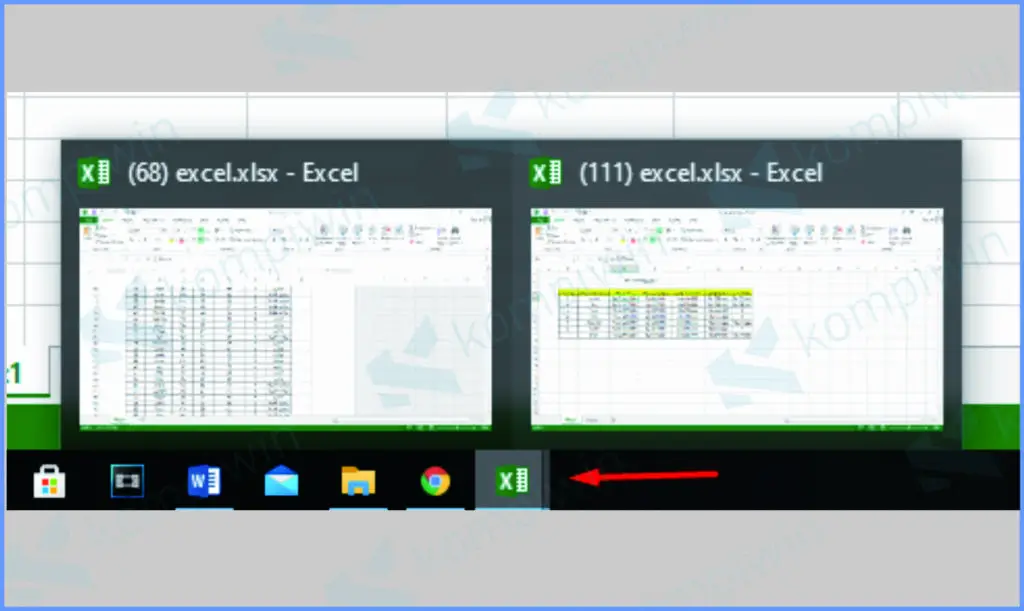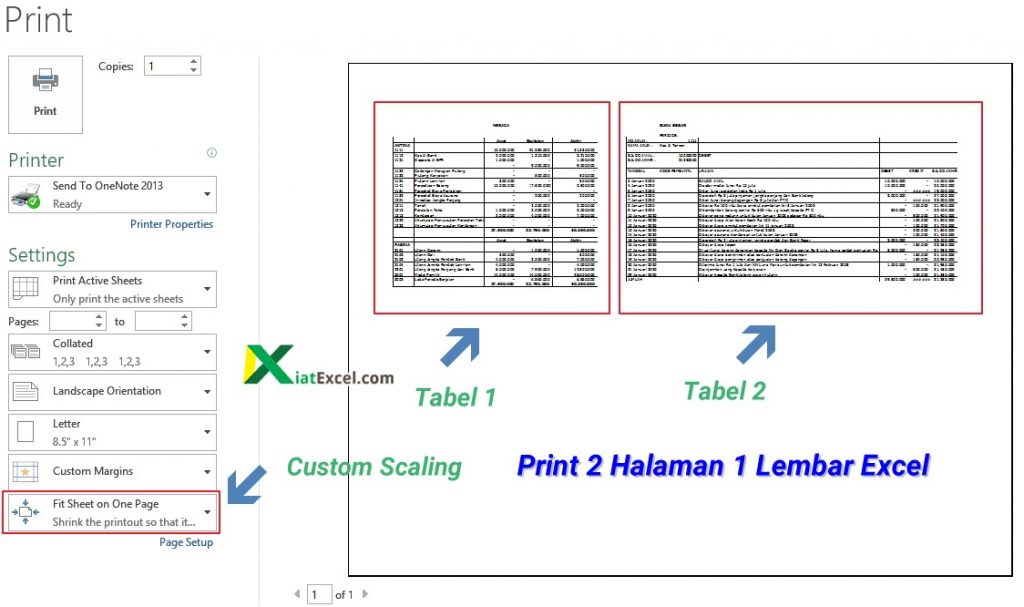Excel adalah program pengolah data yang sangat populer dan luas digunakan oleh berbagai jenis pekerjaan, mulai dari administrasi, akuntansi, hingga pembuatan laporan dan analisis data. Salah satu fitur yang sering dipakai oleh para pengguna Excel adalah kemampuan untuk menampilkan dua file atau dua halaman Excel secara berdampingan dalam satu layar. Bagi yang belum tahu cara ini, jangan khawatir. Pada artikel ini, saya akan membahas tentang Cara Menampilkan Dua File Excel Berdampingan dengan cara yang sederhana dan mudah dipahami.
Cara Menampilkan Dua File Excel Berdampingan
Berikut ini adalah cara untuk menampilkan dua file atau dua halaman Excel secara berdampingan dalam satu layar.
1. Gunakan Fitur Split Screen
Cara pertama adalah dengan menggunakan fitur built-in Excel yaitu Split Screen. Fitur ini memungkinkan pengguna untuk menampilkan dua file atau dua bagian halaman Excel secara bersamaan dalam satu layar.
Langkah-langkahnya sebagai berikut:
a. Buka kedua file Excel yang ingin ditampilkan berdampingan.
b. Arahkan kursor ke bagian bawah tab View pada ribbon.
c. Klik menu Split untuk membagi layar menjadi dua bagian vertikal atau horizontal.
d. Geser garis pemisah ke posisi yang diinginkan untuk menampilkan area kerja Excel yang diinginkan.
e. Lakukan pula cara yang sama terhadap file Excel yang lainnya.
2. Gunakan Fitur New Window
Cara kedua adalah dengan menggunakan fitur New Window. Dengan fitur ini, pengguna dapat membuka dua halaman Excel dalam satu file Excel yang sama sehingga dapat menampilkan dua halaman Excel berdampingan.
Langkah-langkahnya sebagai berikut:
a. Buka file Excel yang ingin ditampilkan dua halaman berdampingan.
b. Klik tab View pada ribbon Excel.
c. Klik menu New Window untuk membuka halaman Excel yang baru.
d. Atur kedua jendela Excel yang terbuka sehingga dapat berdampingan.
e. Klik tab View pada jendela Excel utama dan klik menu Arrange All.
f. Pilih opsi Vertical ataupun Horizontal untuk menampilkan dua halaman Excel secara berdampingan.
Cara Print Dua Halaman Dalam Satu Lembar Excel
Selain kemampuan untuk menampilkan dua file atau dua halaman Excel berdampingan, fitur lain yang sering digunakan oleh pengguna Excel adalah kemampuan untuk mencetak dua halaman atau lebih dalam satu lembar Excel. Caranya sangat mudah, ikuti panduan di bawah ini.
Langkah-langkahnya sebagai berikut:
a. Buka file Excel yang ingin dicetak.
b. Klik tab Page Layout pada ribbon Excel.
c. Klik menu Scale to Fit.
d. Pilih opsi Fit to: dan tentukan jumlah halaman per lembar yang diinginkan.
e. Klik tombol Print Preview untuk memastikan hasil cetakan sesuai dengan yang diinginkan.
f. Jika sudah sesuai, klik tombol Print untuk mencetak dokumen.
FAQ
Berikut adalah beberapa pertanyaan yang sering ditanyakan tentang cara menampilkan dua file atau dua halaman Excel berdampingan dan cara mencetak dua halaman dalam satu lembar Excel.
1. Apakah fitur Split Screen dan New Window hanya tersedia di Excel versi terbaru?
Fitur Split Screen dan New Window sudah tersedia sejak Microsoft Excel 2010 dan versi yang lebih baru. Jadi, jika Anda menggunakan versi yang lebih lama dari Excel, Anda tidak akan menemukan fitur ini pada program tersebut.
2. Bisakah saya menampilkan lebih dari dua file atau dua halaman Excel berdampingan dalam satu layar?
Ya, Anda bisa. Untuk menampilkan tiga halaman atau empat halaman Excel berdampingan dalam satu layar, cukup ulangi langkah-langkah yang sama seperti yang telah dijelaskan di atas. Namun, pastikan bahwa ukuran layar Anda cukup besar untuk menampung semua halaman yang ingin ditampilkan.
Video Tutorial
Untuk memudahkan pemahaman tentang cara menampilkan dua file atau dua halaman Excel berdampingan, berikut adalah video tutorial yang dapat Anda tonton:
Demikianlah tutorial tentang Cara Menampilkan Dua File Excel Berdampingan dan Cara Print Dua Halaman Dalam Satu Lembar Excel. Dengan menguasai kedua fitur ini, Anda akan lebih produktif dan efisien dalam bekerja dengan Excel. Selamat mencoba!